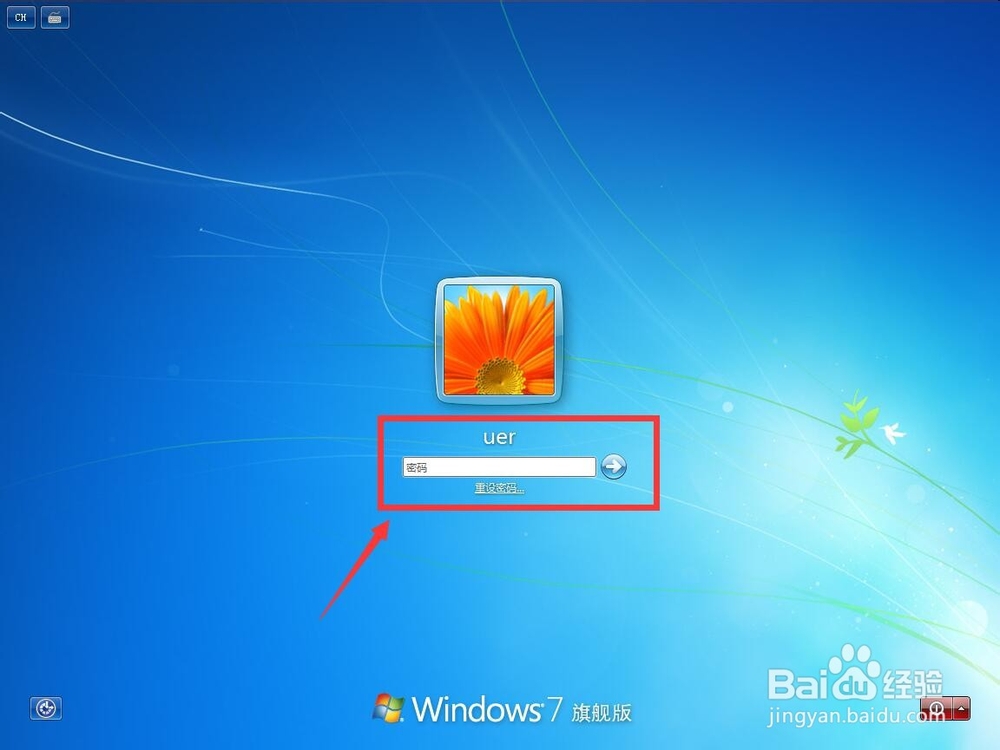如何用密码重设盘重置win7系统管理员开机密码
1、首先将之前保留好的密码重设盘连接到电脑上在开机登录界面上,点击“重设密码”

2、打开密码重设向导对话框,点击“下一步”

3、在“密码密钥盘在下列驱动器中”选择保存重置密码文件的盘符
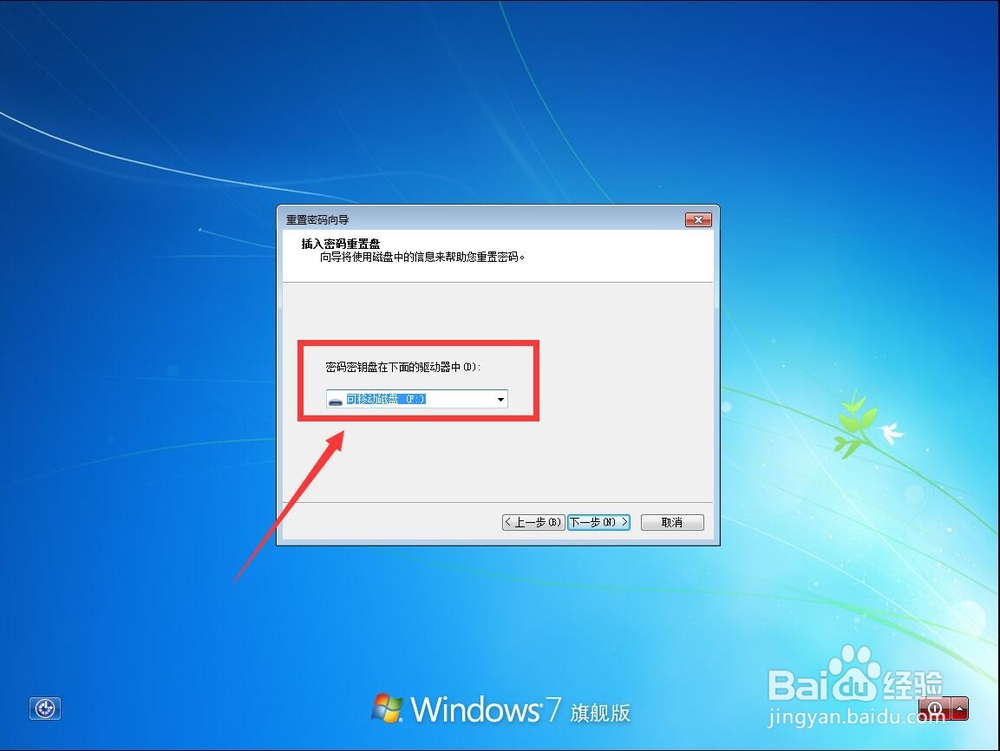
4、然后点击下面的“下一步”

5、在重置账户密码界面,在“输入新密码一栏”输入想要重置的密码
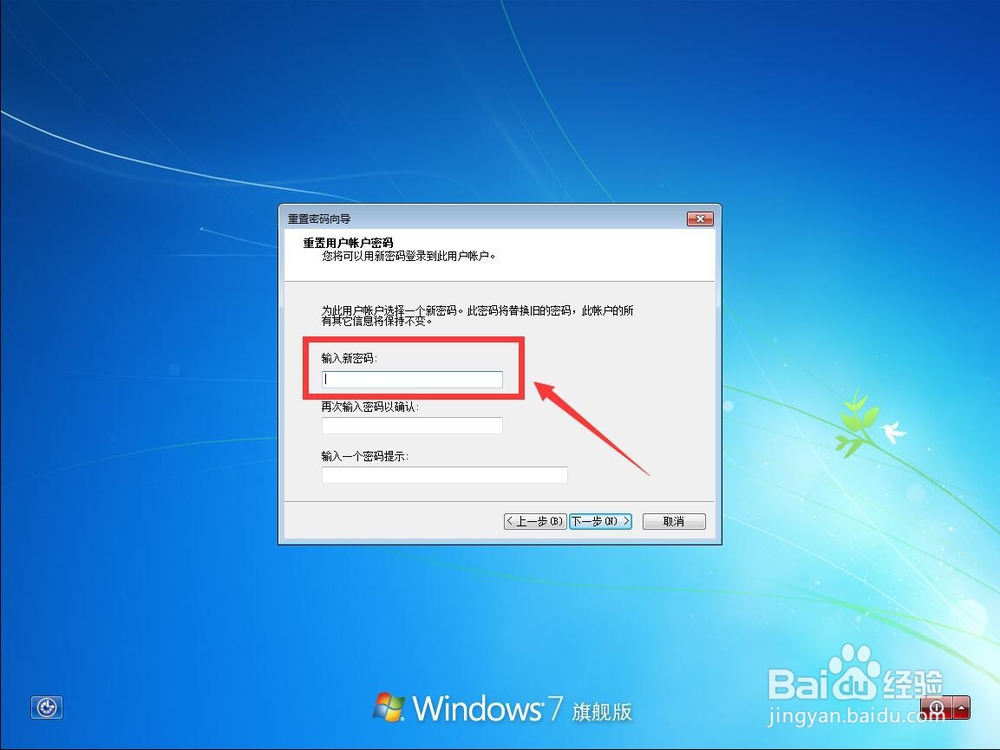
6、然后在“再次输入密码以确认”里面输入和刚才一样的密码
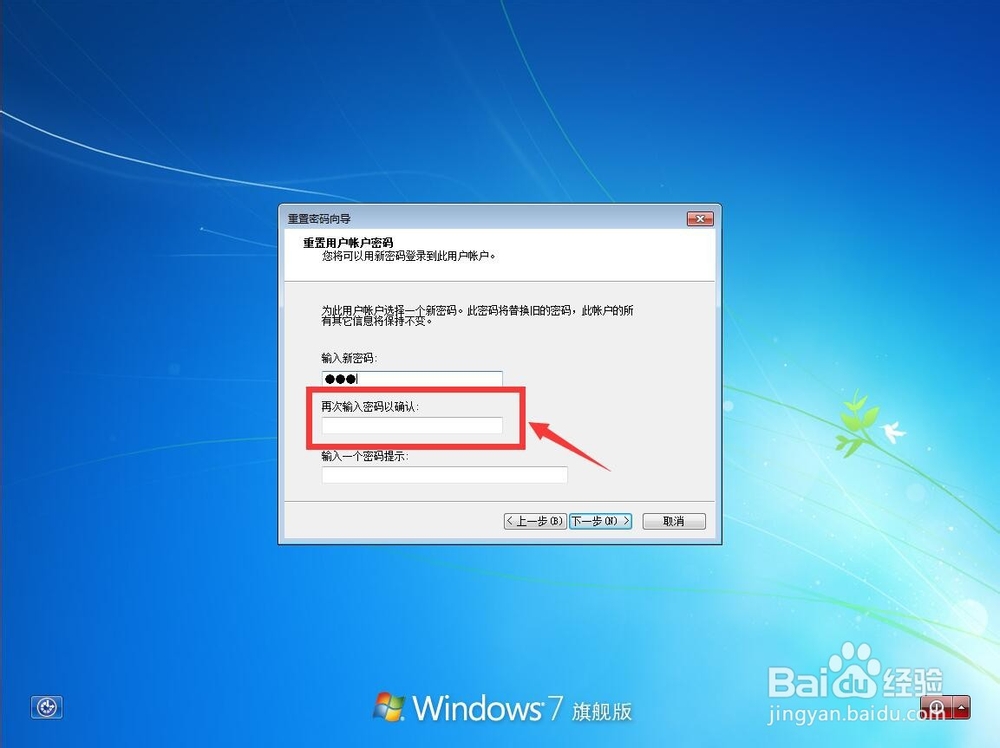
7、然后密码提示里面可以空着不用填写
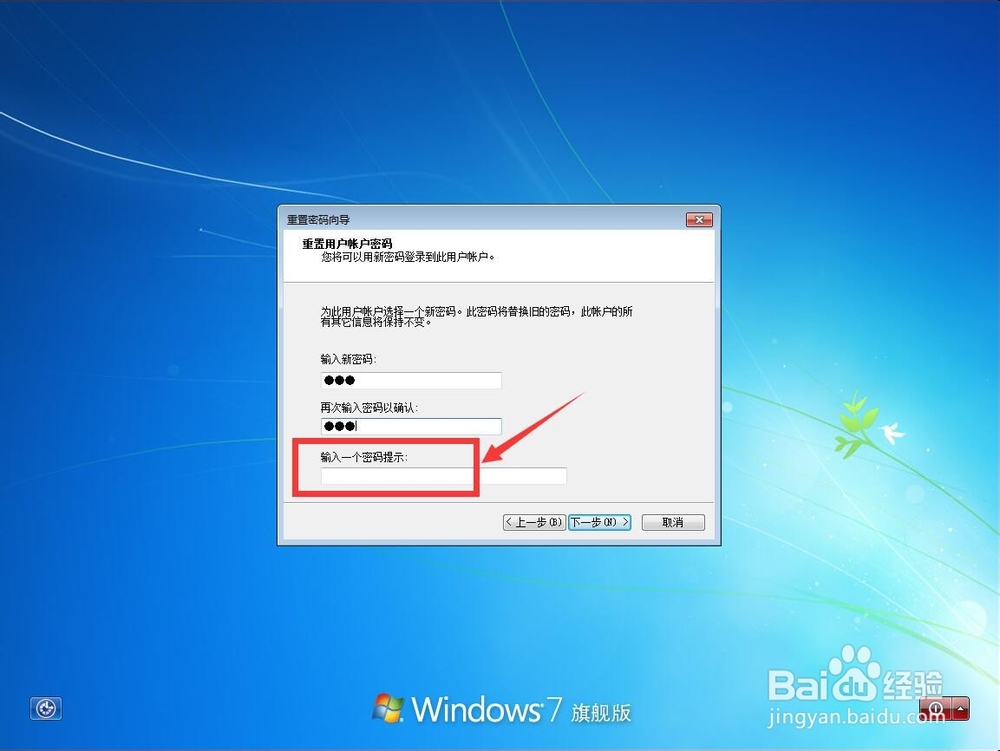
8、然后点击下面的“下一步”
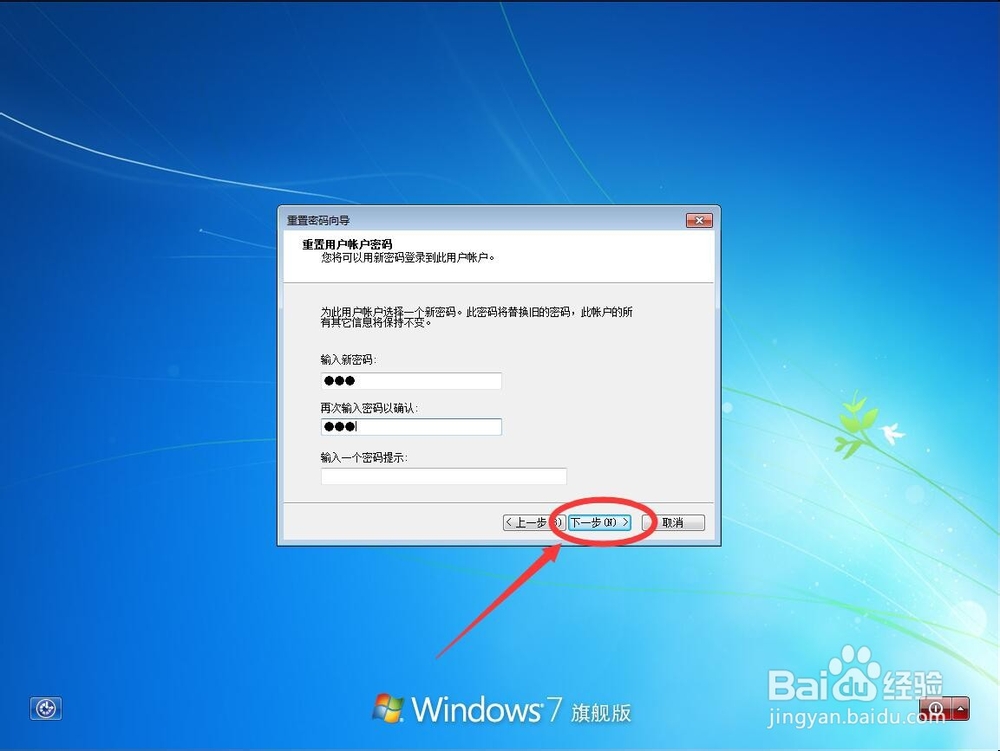
9、然后点击右下角的“完成”
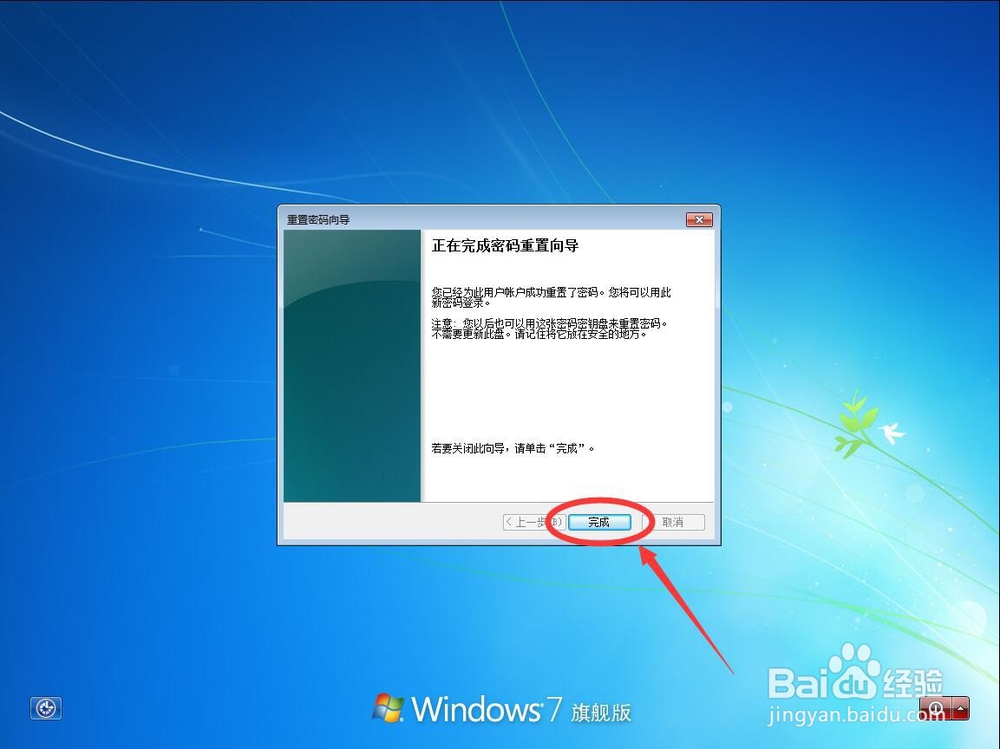
10、返回登录界面后,重新输入刚才重置的密码,就可以登录进入桌面了